windows设置电脑不锁屏 win10怎样关闭电脑自动锁屏
更新时间:2023-10-31 12:59:09作者:xiaoliu
windows设置电脑不锁屏,在使用Windows操作系统的过程中,我们经常会遇到电脑自动锁屏的情况,对于一些用户来说,这可能会导致一些不便和困扰,特别是在处理长时间任务或观看视频时。幸运的是Windows 10提供了简单的方法来关闭电脑的自动锁屏功能。通过一些简单的设置调整,我们可以轻松地解决这个问题,让电脑在我们需要的时候持续保持活跃状态。接下来我们将介绍如何关闭Windows 10电脑的自动锁屏功能,让我们的使用体验更加顺畅和舒适。
步骤如下:
1.打开控制面板。
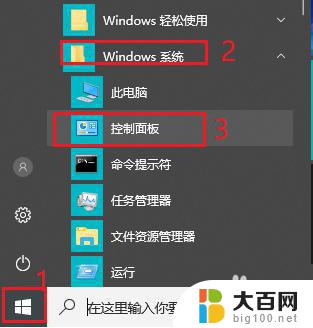
2.将查看方式改为“大图标”。
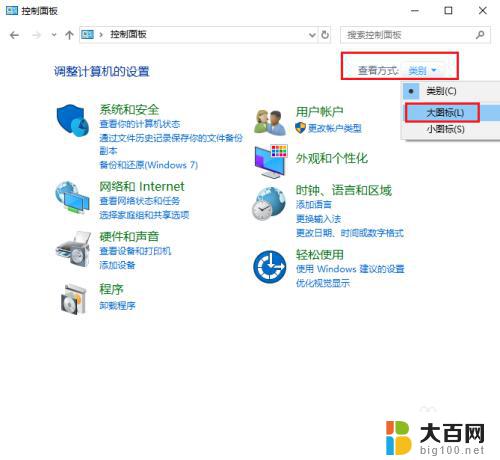
3.点击“电源选项”。
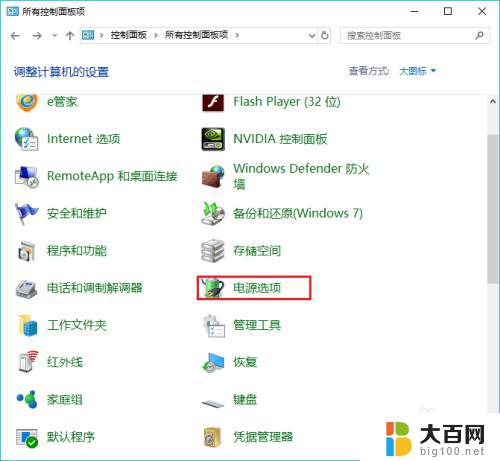
4.点击左侧“更改计算机睡眠时间”。
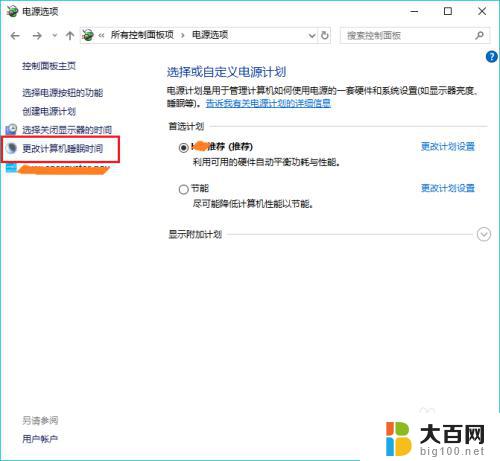
5.更改“使计算机进入睡眠状态”时间为“从不”。
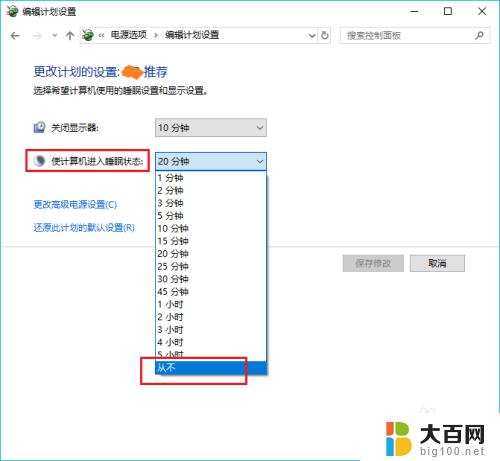
6.点击“保存修改”。win10电脑就不再会自动锁屏啦。
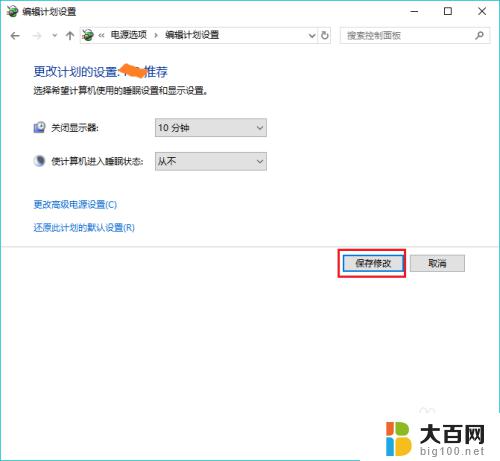
以上是Windows设置电脑不锁屏的全部内容,如果您遇到此问题,您可以根据本文的方法进行解决,希望这能帮助到您。
windows设置电脑不锁屏 win10怎样关闭电脑自动锁屏相关教程
win10系统教程推荐
- 1 windows10ie浏览器卸载 ie浏览器卸载教程
- 2 电脑设置 提升网速 win10 如何调整笔记本电脑的网络设置以提高网速
- 3 电脑屏幕调暗win10 电脑屏幕调亮调暗设置
- 4 window10怎么一键关机 笔记本怎么使用快捷键关机
- 5 win10笔记本怎么进去安全模式 win10开机进入安全模式步骤
- 6 win10系统怎么调竖屏 电脑屏幕怎么翻转
- 7 win10完全关闭安全中心卸载 win10安全中心卸载教程详解
- 8 win10电脑怎么查看磁盘容量 win10查看硬盘容量的快捷方法
- 9 怎么打开win10的更新 win10自动更新开启教程
- 10 win10怎么关闭桌面保护 电脑屏幕保护关闭指南